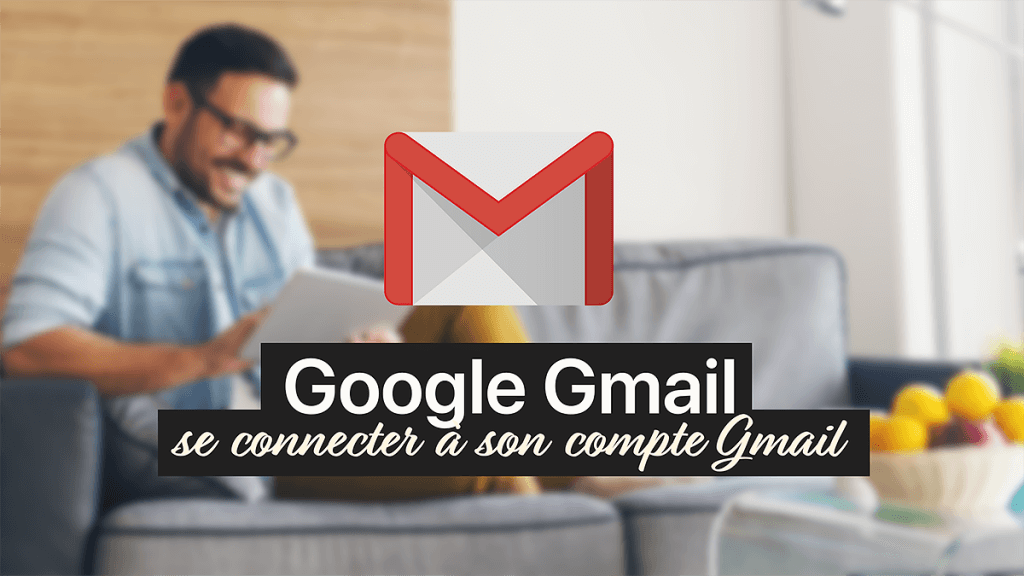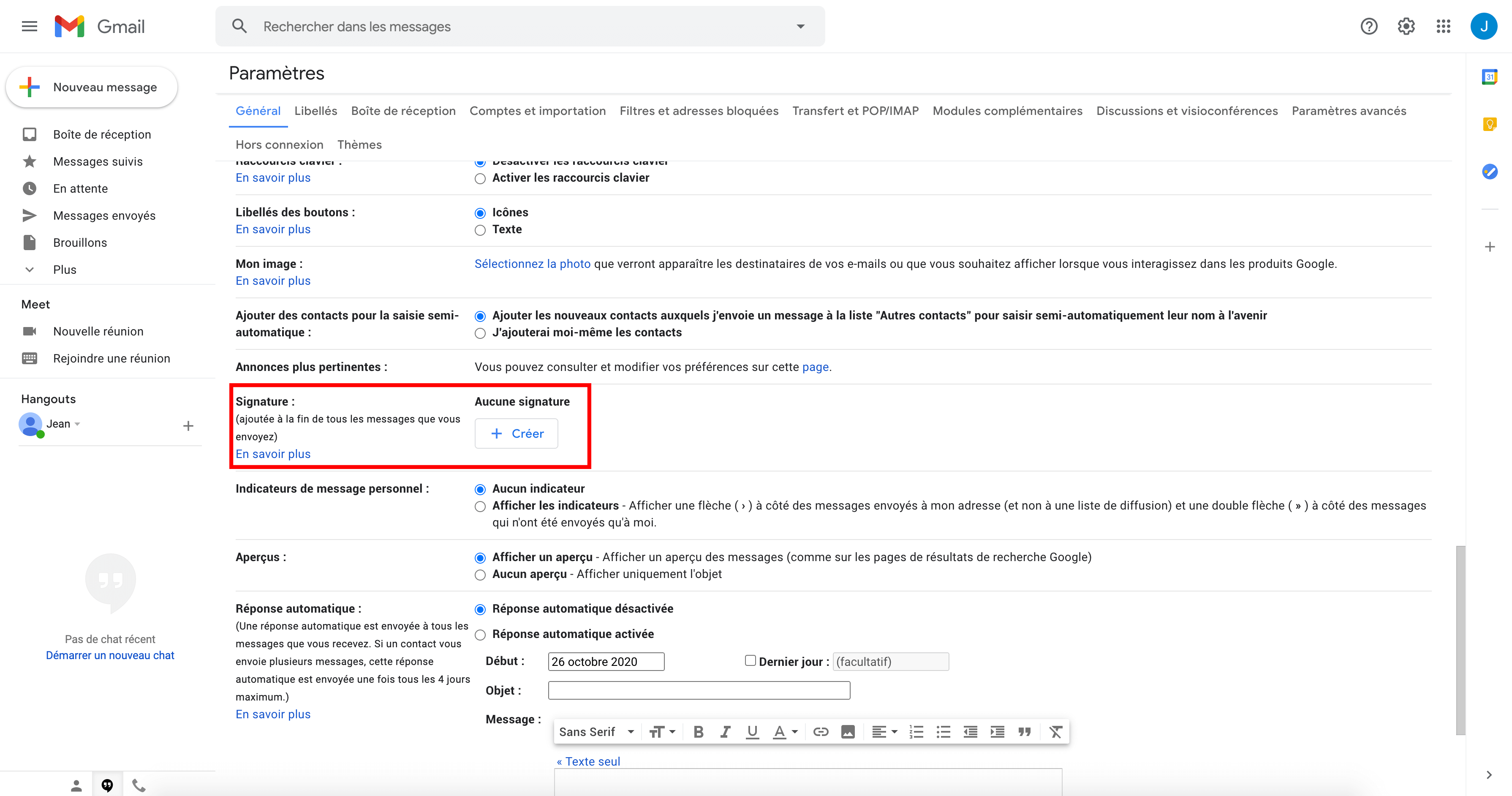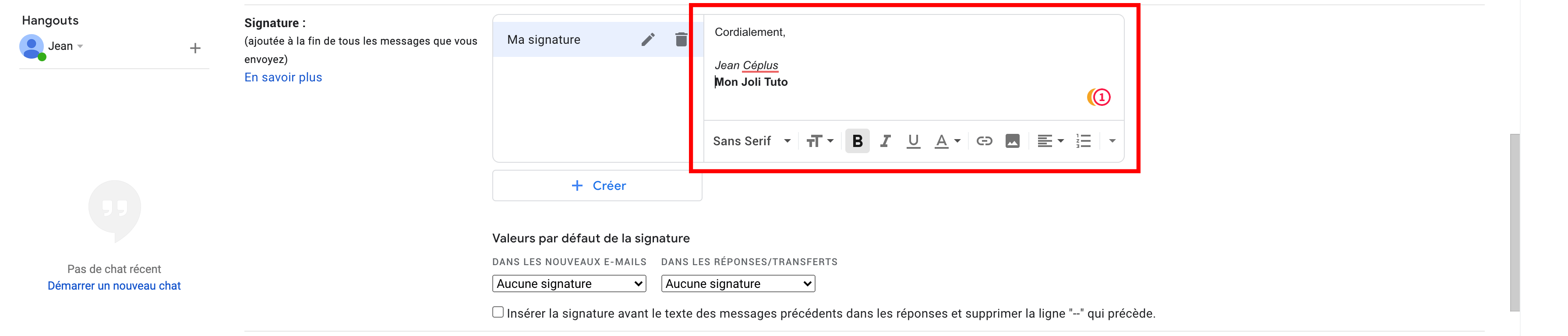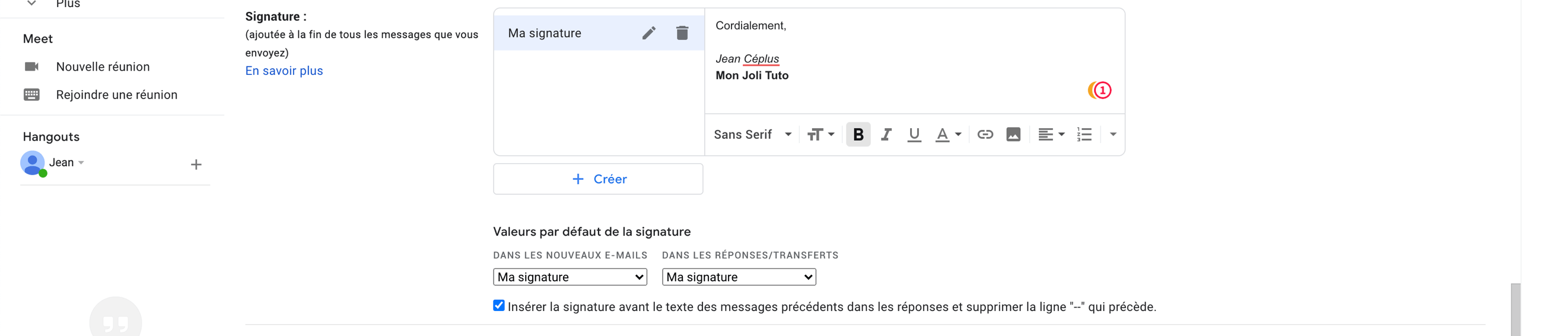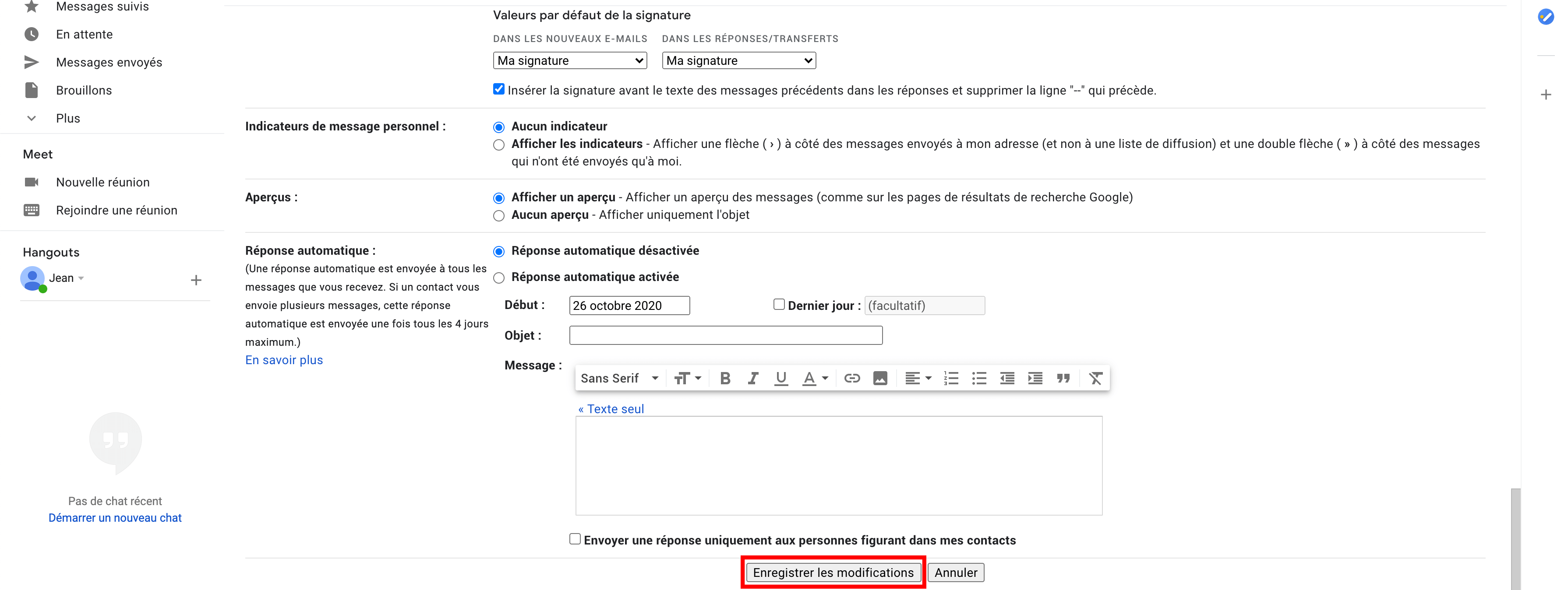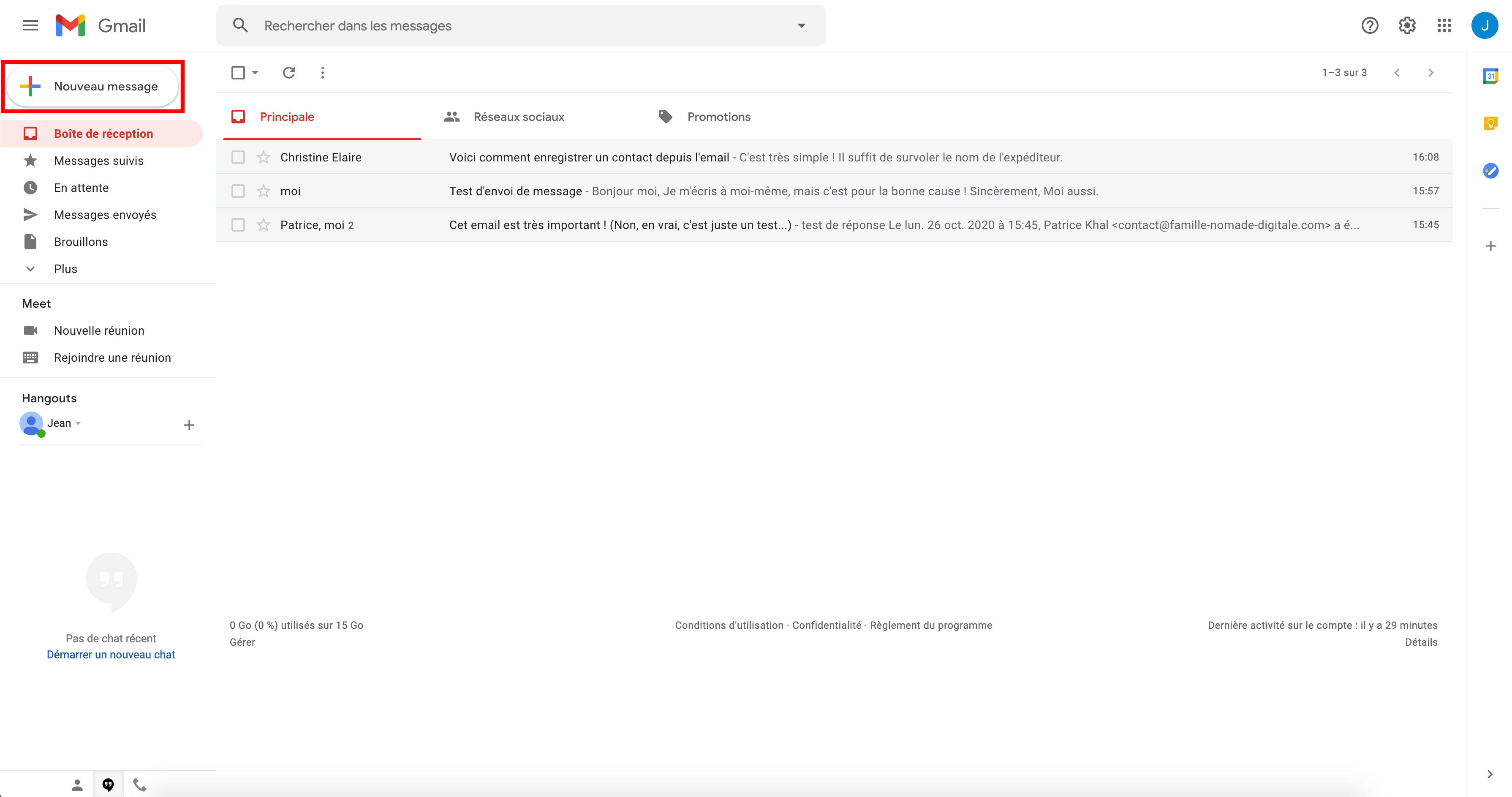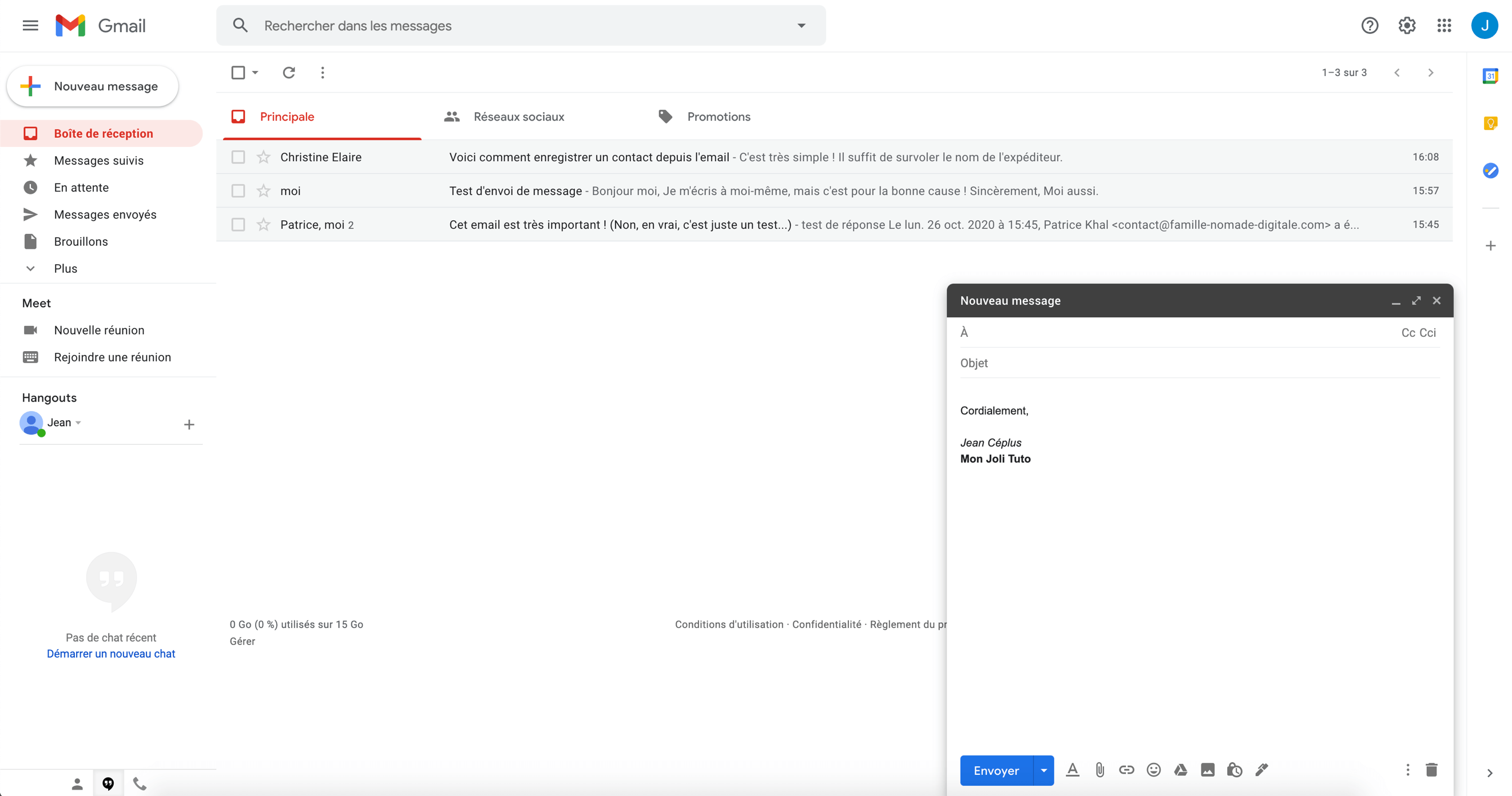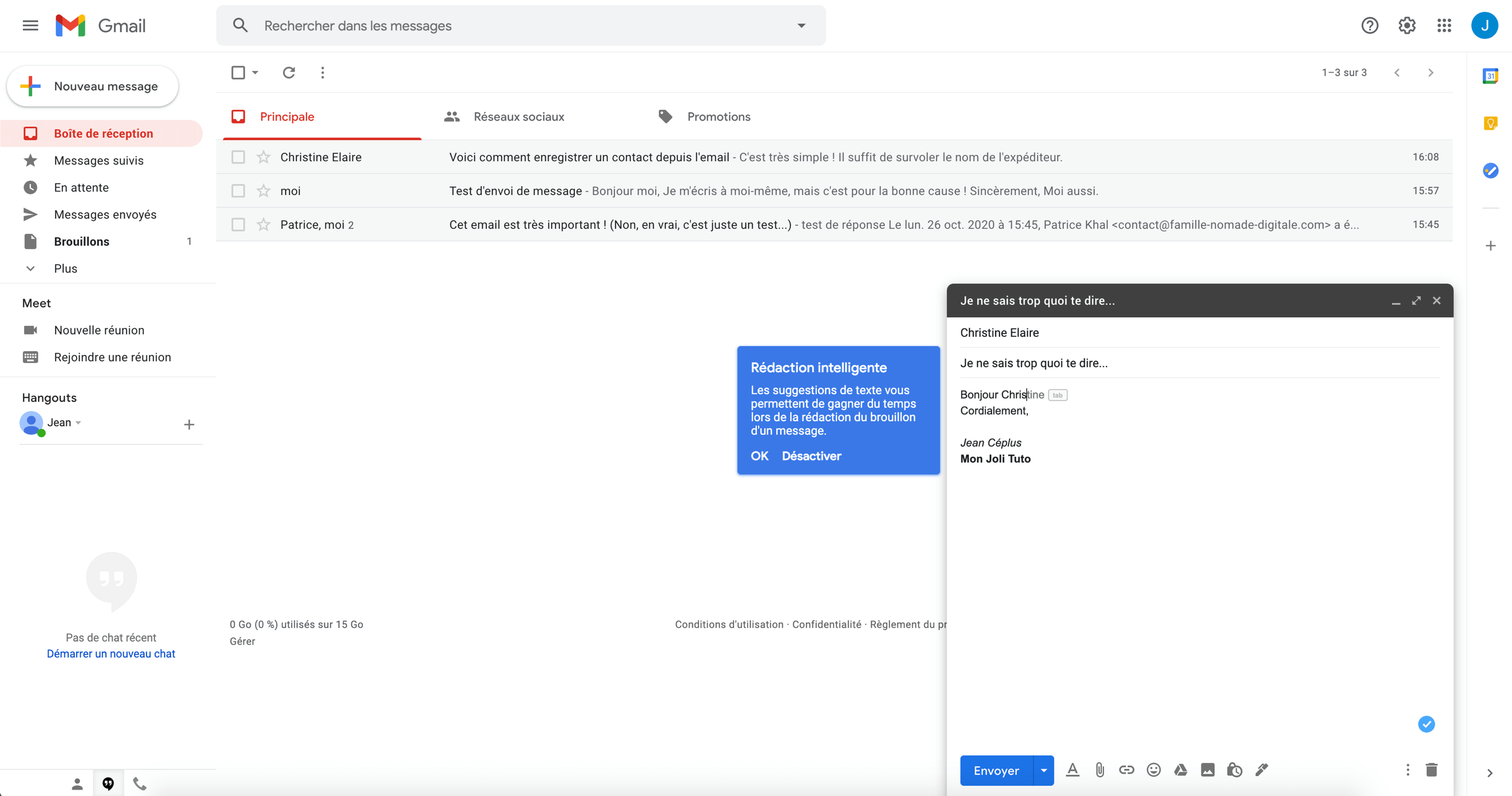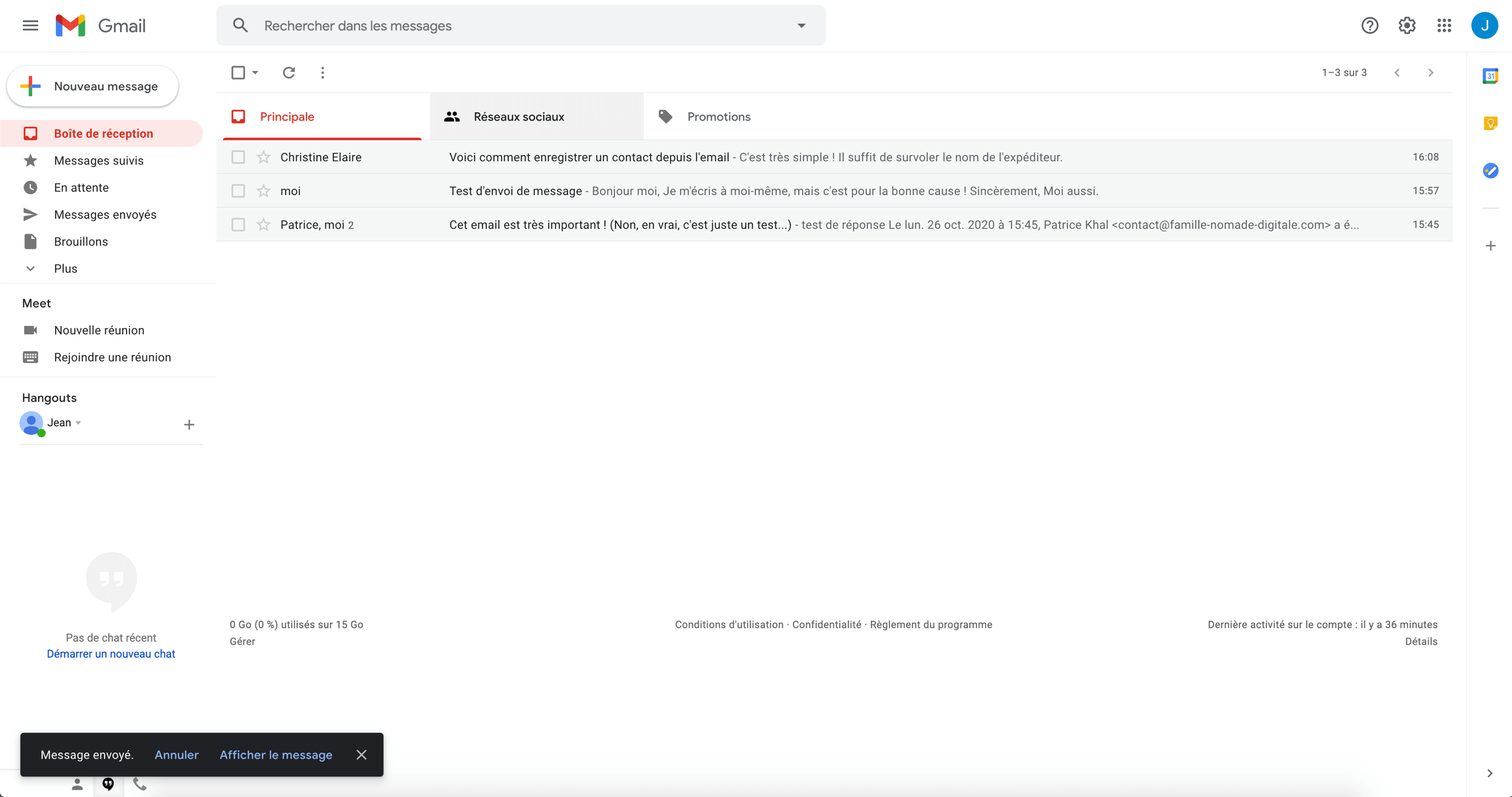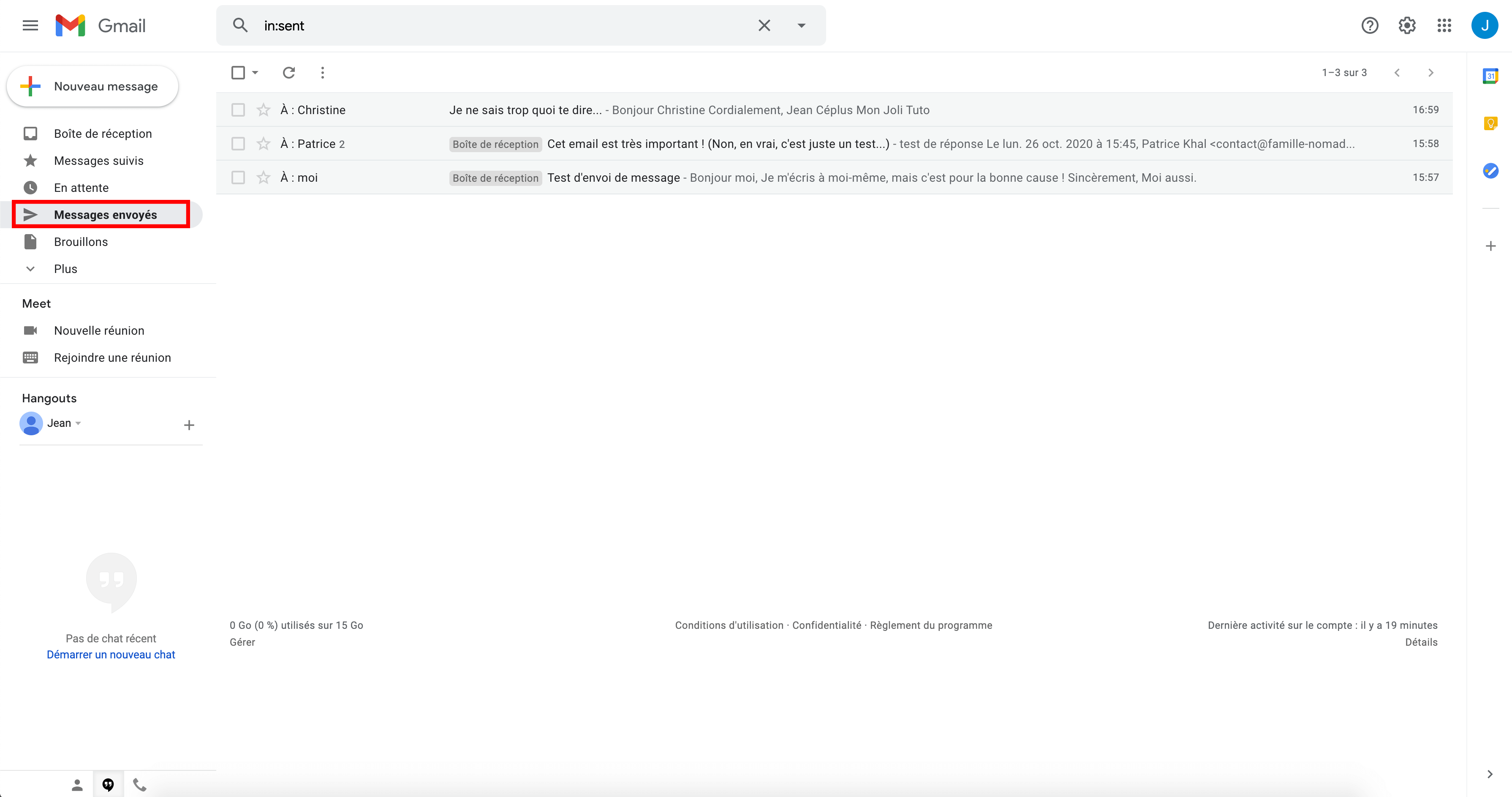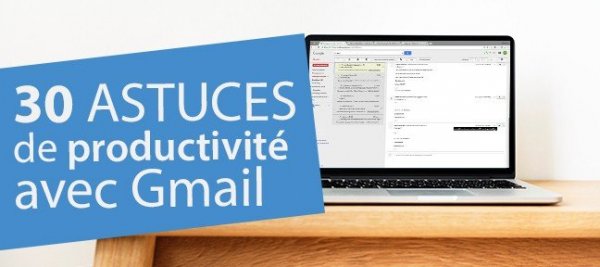Après avoir pris vos marques sur Gmail, nous allons passer à présent à l’envoi de votre premier mail. Pour cela, nous vous avons préparé un petit tuto pour votre envoyer votre premier message Gmail et intégrer une signature automatique.
Intégrer une signature automatique
Avant d’envoyer votre premier mail, il est judicieux de passer au préalable par l’étape de la signature. Gmail vous permet d’intégrer des signatures automatiques aux emails que vous envoyez. Pour cela, il faut d’abord créer la signature dans Gmail.
Sur votre page d’accueil Gmail, repérez la roue dentée des paramètres et cliquez sur cet icône.
Une liste déroulante apparaît : Cliquez sur « Afficher tous les paramètres » comme indiqué.
La page s’ouvre alors. Descendez jusqu’à repérer l’outil de création des signatures. Cliquez alors sur « + Créer ».
Nommez la signature et confirmez par le bouton « Créer ».
Rédigez, dans l’encadré, la signature que vous souhaitez insérer à vos messages. Vous pouvez la personnaliser avec une image, des liens, etc.
Dessous, indiquez dans quels e-mails votre signature doit être insérée par défaut. Mais aussi comment l’afficher dans les messages de réponses et transferts.
Une fois que vous avez fini le paramétrage de vos signatures, en bas de page cliquez sur « Enregistrer les modifications ».
Vos paramètres sont enregistrés et la page d’accueil Gmail s’ouvre.
Ecrire un message Gmail
Concernant la création et l’envoi d’un email, la procédure est très simple. Sur la page d’accueil cliquez sur le bouton « + Nouveau message » situé à gauche (encadré rouge).
Un nouvel onglet apparaît dans le coin droit de votre page. C’est ici que vous devez rédiger votre message.
Dans celui-ci, vous devez renseigner les éléments de votre courrier électronique.
D’abord l’adresse email de votre destinataire, puis l’objet (le sujet) et le corps du mail, soit tout le contenu de votre message.
Vous voyez que la signature créée auparavant s’est ajoutée automatiquement dans l’e-mail. Lorsque vous rédigez votre e-mail, un message vous indique que vous pouvez activer la rédaction intelligente.
Elle vous fait gagner du temps en anticipant sur la suite du texte quand c’est possible.
Dans l’exemple ci-dessous, l’intelligence artificielle de Google a deviné que je vais taper le prénom de mon destinataire et je n’ai qu’à taper la touche « Tabulation » pour que ce mot se complète.
Pour envoyer votre email, cliquez sur le bouton bleu « Envoyer ». Votre message est alors expédié.
Une notification, en bas à gauche de la page, vous confirme l’envoi.
Vous pouvez le retrouver dans la boite « Messages envoyés ».
Bien maîtriser sa messagerie Gmail
Retrouvez sur Tuto.com, une formation très complète signée Vincent Mary pour devenir plus performant sur Gmail. Qu’il s’agisse d’une utilisation personnelle ou bien professionnelle, elle vous fera gagner un temps considérable.